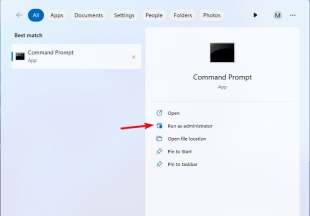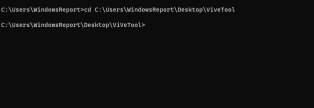Windows 11 的最新功能更新就在這裡,它帶來了各種應用程式更新和改進,但是,許多人報告說 Windows 11 23H2 沒有 Copilot。這是不幸的,特別是如果你期待嘗試新的人工智慧助理。
我們在 WindowsReport 遇到了相同的問題,在今天的指南中,我們將向您展示一些潛在的解決方案,如果缺少 Windows 11 Copilot,這些解決方案可能會有所幫助。
如何在 23H2 上啟用 Copilot?
我們如何測試、審查和評分?
在過去的 6 個月裡,我們一直在努力建立一個關於我們如何製作內容的新審查系統。使用它,我們隨後重做了大部分文章,以提供有關我們製作的指南的實際實踐專業知識。
有關更多詳細信息,可以在 WindowsReport 上閱讀我們如何測試、審查和評分。
- 開啟“設定”,然後導航到“個人化”。
- 選擇工作列。這將打開任務欄設定面板。
- 最後,切換 Copilot(預覽版)以啟用它,它應該會出現在搜尋欄旁邊。

如果 Windows 11 23H2 上缺少 Copilot,我該怎麼辦?
1. 執行完全關機
- 按 鍵 。 WindowsR
- 接下來,鍵入以下內容並按下:Enter
<strong>shutdown /s /t 0</strong>
- 電腦關閉後,重新啟動它。
- 檢查 Copilot 在其他工作列按鈕中是否可用。
2. 使用「執行」對話方塊
- 按 鍵開啟執行對話方塊。 WindowsR
- 接下來,輸入以下:
<strong>microsoft-edge://?ux=copilot&tcp=1&source=taskbar</strong>
- #按「確定」。
- Copilot 現在應該已經打開了。
3. 使用ViVeTool
- 造訪 ViveTool 下載頁面並下載最新版本。

- 將工具提取到所需位置。我們使用 Desktop 並將資料夾名稱設為 ViVeTool。
- 按 鍵並輸入 cmd。從選單中選擇「以管理員身分執行」。 WindowsS

- 接下來,從步驟 2 切換到 ViVeTool 資料夾。在我們的範例中,我們使用了以下命令:
<strong>cd C:\Users\WindowsReport\Desktop\ViVeTool</strong> ##最後,執行
##最後,執行 -
vivetool /enable /id:44774629,44776738,44850061,42105254,41655236<strong></strong> #執行指令後,重新啟動PC 並執行指令後,重新啟動PC 並執行指令檢查「搜尋」框旁的Copilot 是否可用。
#執行指令後,重新啟動PC 並執行指令後,重新啟動PC 並執行指令檢查「搜尋」框旁的Copilot 是否可用。
- 美國
- 英國
- 亞洲和南美洲的部分國家
此問題通常會影響歐盟的Windows 設備,因為該功能尚未正式可用。如果您所在的地區有可用的 Copilot,請務必正確關閉您的 PC 以完成安裝或使用 ViVe 工具啟用它,或者您可以使用必應聊天作為臨時替代品。
Windows 11 23H2 是一項重大更新,Copilot 是最受期待的功能之一,但許多報告的Copilot 在您的位置錯誤中不可用,但我們在單獨的指南中解決了這個問題。
如果您不喜歡 AI 驅動的 Copilot 工具,並且不想使用它,我們也有一份關於如何在 Windows 11 上刪除 Windows Copilot 的出色指南,因此請務必查看一下。
以上是修復:在 Windows 11 23H2 上無法使用的 Copilot的詳細內容。更多資訊請關注PHP中文網其他相關文章!

熱AI工具

Undresser.AI Undress
人工智慧驅動的應用程序,用於創建逼真的裸體照片

AI Clothes Remover
用於從照片中去除衣服的線上人工智慧工具。

Undress AI Tool
免費脫衣圖片

Clothoff.io
AI脫衣器

Video Face Swap
使用我們完全免費的人工智慧換臉工具,輕鬆在任何影片中換臉!

熱門文章

熱工具

SublimeText3 Mac版
神級程式碼編輯軟體(SublimeText3)

DVWA
Damn Vulnerable Web App (DVWA) 是一個PHP/MySQL的Web應用程序,非常容易受到攻擊。它的主要目標是成為安全專業人員在合法環境中測試自己的技能和工具的輔助工具,幫助Web開發人員更好地理解保護網路應用程式的過程,並幫助教師/學生在課堂環境中教授/學習Web應用程式安全性。 DVWA的目標是透過簡單直接的介面練習一些最常見的Web漏洞,難度各不相同。請注意,該軟體中

禪工作室 13.0.1
強大的PHP整合開發環境

MantisBT
Mantis是一個易於部署的基於Web的缺陷追蹤工具,用於幫助產品缺陷追蹤。它需要PHP、MySQL和一個Web伺服器。請查看我們的演示和託管服務。

ZendStudio 13.5.1 Mac
強大的PHP整合開發環境